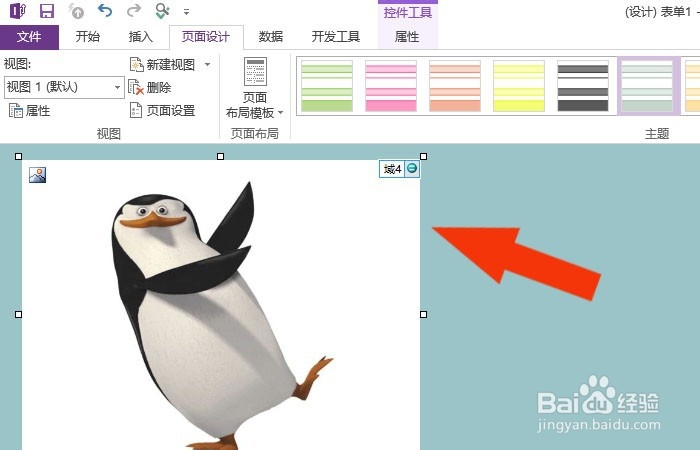1、 在计算机中,打开InfoPath软件,【新建】空文档,鼠标左键单击菜单的【设计工具】选择【图片按钮】,如下图所示。
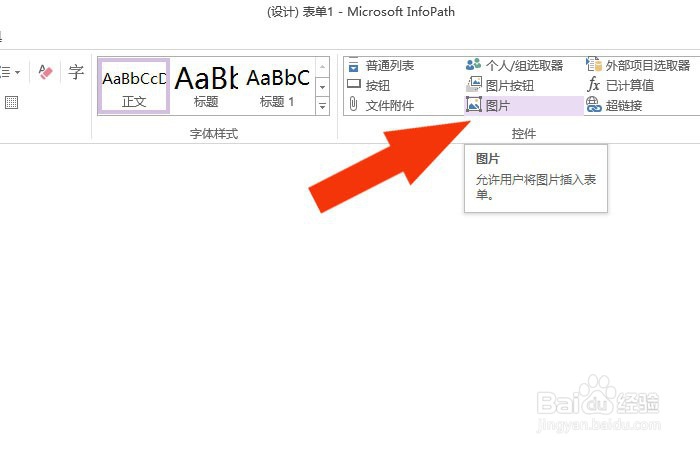
2、 接着,在弹出的【图片】对话框中,选择包含选项,并单击【确定】按钮,如下图所示。

3、 然后,在文档中,可以看到图标,右键选择【图片属性】,如下图所示。
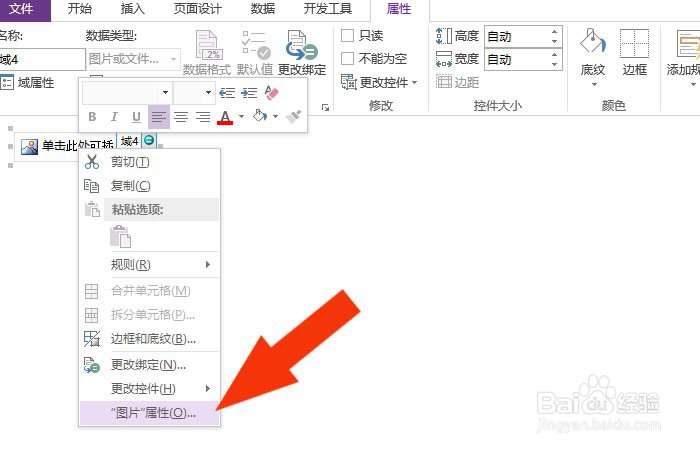
4、 接着,在弹出的【图片属性】窗口中,单击【浏览】按钮,选择素材图片,如下图所示。
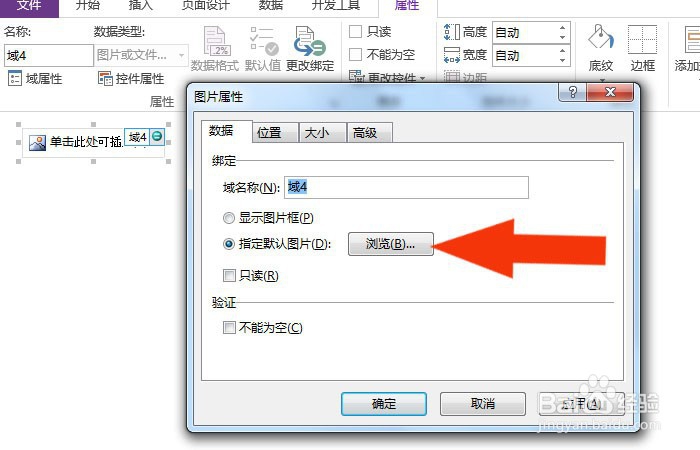
5、 然后,在文档中可以看到图片,鼠标左键单击【视图属性】按钮,如下图所示。

6、 接着,在弹出的【视图属性】窗口中,设置视图的背景颜色,比如选择浅蓝色,并单击【确定】按钮,如下图所示。
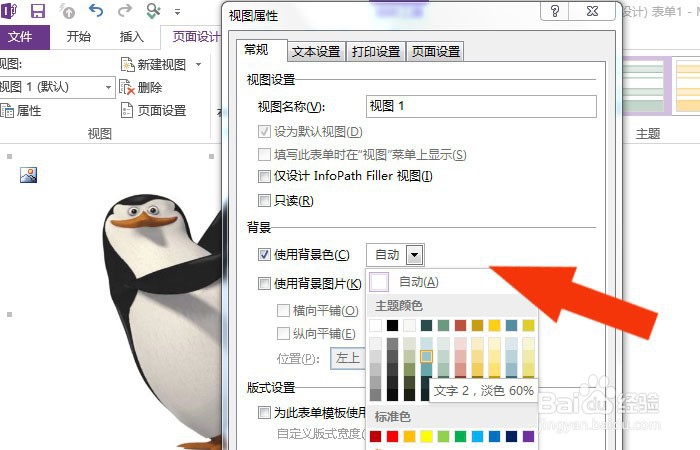
7、 最后,在视图中,可以看到背景颜色的显示效果了,如下图所示。通过这样的操作就学会了在InfoPath软件中设置视图背景颜色了。